7 Cara Mengubah Word Ke PDF Lewat Laptop (Online/Offline)
Cara Mengubah Word Ke Pdf Offline Maupun Online Mudah Dan Simple. Sekarang ini PDF sudah menjadi ekstensi yang penting dalam file Document. dalam pekerjaan atau tugas sekolah, mengirim file harus berekstensi PDF. Naskah-naskah yang dipublikasi diinternet biasannya juga dibuat ekstensi PDF. Bahkan ekstensi PDF sudah seperti wajib.
Populernya PDF tak lain karena memiliki banyak keunggulan, diantaranya ukurannya relatif kecil, tampilannya yang simple, bisa di kunci atau lock, bisa dibuka tanpa software khusus (bisa dengan browser) dan masih banyak lagi.
Dalam sebuah kasus, ada yang mengirim file Dokumen dalam ekstensi Ms Word atau DOC melalui Email, namun ketika file tersebut dibuka sang penerima, tak jarang file mengalami perubahan. perubahan yang sering dialami yaitu tata letak teks menjadi berantakan.
Apa itu sebenarnya PDF?
PDF atau Portable Document Format adalah sebuah ekstensi file document. Ekstensi ini dikembangkan oleh Adobe System. Sebuah perusahaan yang mengembangkan software olah grafis populer, seperti Photoshop dan Lightroom.
Meskipun pada awalnya PDF jarang diminati, masih kalah dengan ekstensi lain seperti Microsoft Office (DOC). Namun sekarang sudah banyak yang menggunakan.
Sementara itu, para user membuat document biasanya menggunakan software mengolah kata Microsoft Office. yang ekstensinya tentu saja berbeda.
Tapi tenang sekarang dalam Microsoft Word terbaru, khususnya 2019 sudah ada fitur untuk menyimpan file ke ekstensi PDF. Jadi kita bisa langsung menggunakannya, atau bisa juga secara online.
Baca Juga: 2 Cara Install WPS Office di Laptop Windows
Cara Mengubah Word Ke PDF Lewat Laptop
A. Lewat Microsoft Word
1. Cara 1 (Dengan Save As)
Lewat Save As sangat mudah dilakukan, karena cara ini seperti cara saat menyimpan Dokumen baru, bedanya pada Type atau Ekstensi di rubah ke PDF bukan Doc.Untuk lebih jelasnya berikut langkah-langkahnya:
- Buat atau buka Document yang akan disimpan ke ekstensi PDF
Pertama silahkan buka Dokumen Word yang ingin dirubah ke PDF, atau jika belum ada bisa dengan membuatnya terlebih dahulu. - Selanjutnya Klik menu File
- Pilih Save As
- Tentukan Lokasi Penyimpanan
- Tentukan Nama File Pada bagian File Name
- Pada Save As Type pilih PDF
- Jika sudah Kilik Save
- Selesai
Maka secara otomatis File PDF akan terbuat dan tersimpan pada folder yang sudah ditentukan tadi.
2. Cara 2 (Dengan Export)
Cara selanjutnya untuk merubah Word ke PDF lewat Microsoft Word yaitu melalui Menu Export.- Buat atau buka Document yang akan disimpan ke ekstensi PDF
- Klik menu file pada MS Word
- Pilih Eksport
- Klik Create PDF/XPS Document Lalu Create PDF/XPS
- Tentukan Lokasi Penyimpanan
- Tentukan Nama File
- Terakhir Klik Publish
- Selesai
B. Lewat WPS Office
- Buka File Word yang akan dirubah ke PDF lewat WPS Office
- Klik Menu
- Kemudian Klik Save As
- Tentukan Lokasi Penyimpanan, Lalu Tentukan Nama pada bagian Document Name, Pada File Type pilih PDF Format(*.pdf)
- Terakhir silahkan Klik Save
- Selesai
Secara otomatis Dokumen Word akan berubah atau tersimpan menjadi file bertipe PDF.
C. Lewat Google Drive (Secara Online)
- Buka Google Drive
Pertama silahkan buka Google Drive dengan akun yang sudah kalian miliki. - Upload File Word Ke Google Drive
Langkah selanjutnya, silahkan Upload terlebih dahulu file Word yang ingin dirubah ke PDF ke dalam Google Drive. - Klik 2X File Word Pada Google Drive (Untuk Membuka File Dengan Google Doc)
Jika file Word sudah berhasil di Upload ke dalam Google Drive, maka selanjutnya silahkan Klik 2x file Word tersebut.
Tujuannya untuk membuka file Word yang sudah di Upload dibuka dengan Google Doc. Setelah meng-klik 2X maka nanti akan muncul Tab Baru. - Selanjutnya Pilih File > Download > Dokumen PDF (.pdf)
Nah untuk mengubah ke PDF, kita hanya perlu mendownloadnya dalam format PDF, seperti pada gambar contoh diatas. - Akan Terjadi Proses Download (Silahkan Tunggu)
- Selesai
Sampai disini file Word telah berhasil di ubah ke ekstensi PDF. Silahkan cari file PDF yang berhasil diubah pada file Explorer.
D. Lewat Situs Smallpdf
- Buka Browser Kalian
Silahkan buka browser yang kalian gunakan, bebas namun dalam contoh disini saya menggunakan Edge. - Kunjungi Alamat URL Berikut: https://smallpdf.com/word-to-pdf
- Klik Choose Files
- Cari dan Pilih File Word Yang Ingin Dirubah, Kemudian Klik Open
Silahkan cari File Word yang ingin dirubah, pada folder dimana file disimpan. - Tunggu Beberapa Saat
Pada tahap ini akan terjadi proses Upload dan merubah file ke PDF secara otomatis. Jadi silahkan tunggu saja hingga selesai. - Lalu Langkah Selanjutnya, Silahkan Klik Download
- Selesai
E. Lewat Situs Adobe
- Buka Browser
- Kunjungi Alamat URL Berikut: https://www.adobe.com/acrobat/online/word-to-pdf.html
- Klik Select a file
- Cari Dan Pilih File Word Yang Ingin di Rubah, Kemudian Klik Open
- Tunggu Proses
- Klik Download you PDF
- Selesai
F. Lewat Ilovepdf
- Buka Browser
- Kunjungi Alamat Berikut: https://www.ilovepdf.com/id/word-ke-pdf
- Klik Pilih File Word
- Cari dan Pilih File Word Yang Ingin di Rubah Ke PDF
- Klik Konversi Ke PDF
- Tunggu Proses
- Unduh PDF
- Selesai
G. Lewat Situs Sodapdf
- Buka Browser
- Kunjungi Alamat Berikut: https://www.sodapdf.com/id/word-to-pdf/
- Klik Pilih File
- Cari dan Pilih File Word Yang Ingin di Rubah Ke PDF
- Tunggu Proses
- Klik Unduh File









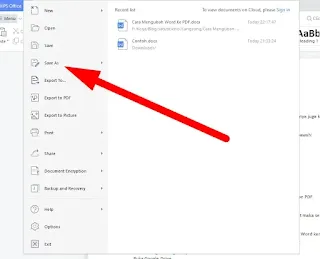










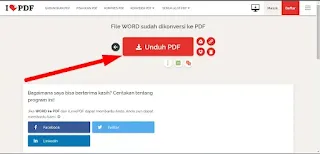



Posting Komentar untuk "7 Cara Mengubah Word Ke PDF Lewat Laptop (Online/Offline)"
Posting Komentar